Нет никаких сомнений в том, что такие приложения, как Uber и Lyft, повлияли на нашу жизнь. С тарифами, которые подрывают традиционные желтые такси, в сочетании с тем, что ваша поездка всего лишь на расстоянии одного касания, эти услуги стали основным видом транспорта для многих людей в городских районах. Благодаря iOS 11 бронирование Uber или Lyft стало намного удобнее.
iOS 11 теперь позволяет вам использовать Uber или Lyft из самой карты Apple Maps, что избавляет вас от необходимости открывать любое приложение по отдельности, что создает дополнительные проблемы с копированием адресов в него. И самое главное, его невероятно легко включить и использовать. Так что возьмите свой iPhone сейчас и прочитайте это краткое руководство, чтобы научиться пользоваться этой удивительной функцией.
Шаг 1: Установите Uber и / или Lyft
Чтобы использовать эту новую функцию в Apple Maps, первое, что вам нужно сделать, это установить совместимое приложение для совместного использования. На данный момент это либо Uber или же Lyft. После установки одного или обоих этих приложений обязательно войдите в свою учетную запись.
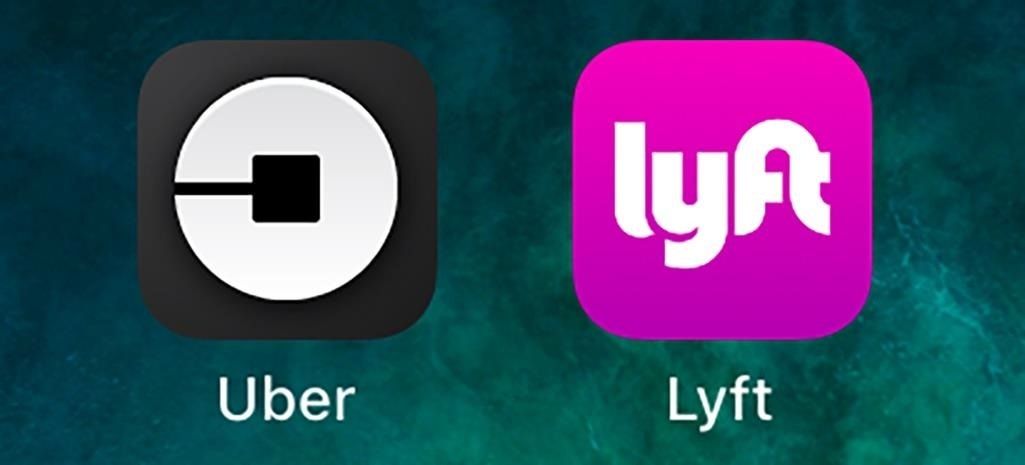
Шаг 2: Включите расширения бронирования Ride
Затем откройте «Настройки» и нажмите «Карты». Найдите «Ride Booking Extensions», а затем просто нажмите на переключатели для Lyft и Uber, чтобы включить их в приложении «Карты». Теперь вы можете выйти из настроек после их включения.

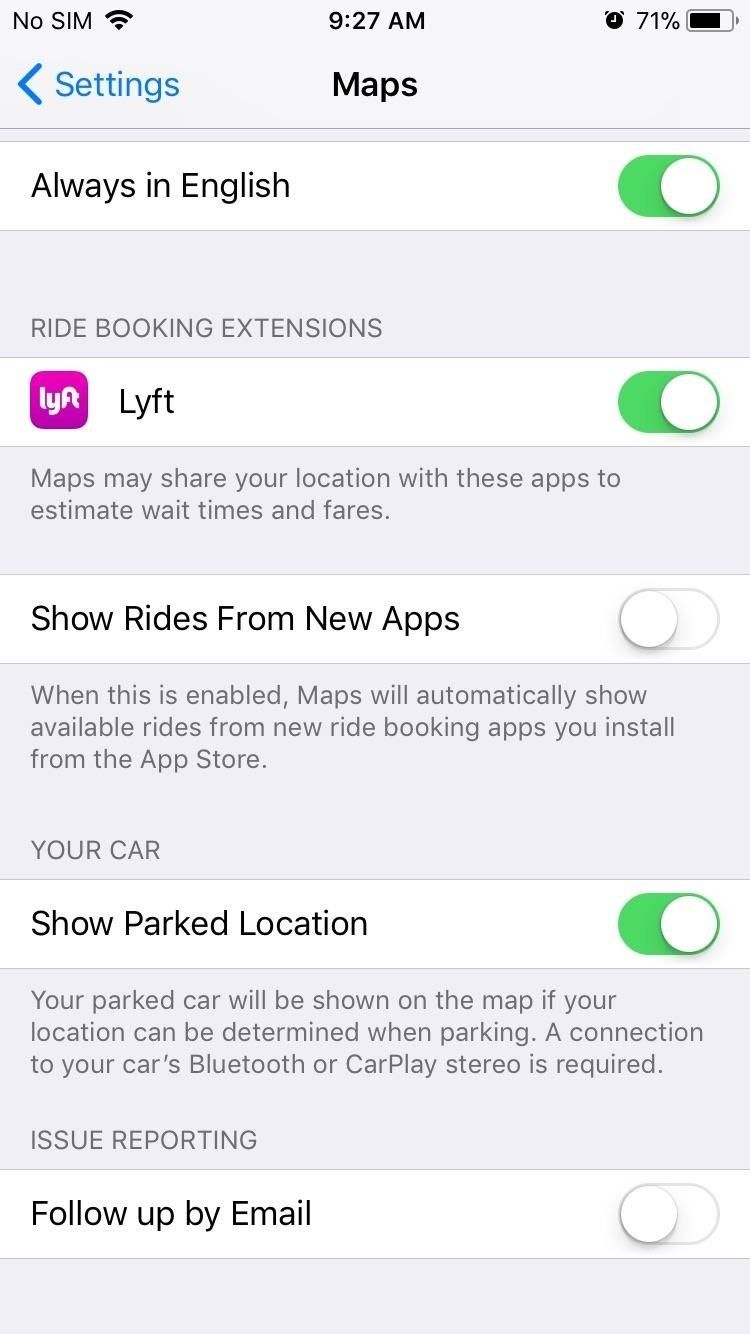
Шаг 3. Забронируйте поездку в Apple Maps
Чтобы получить доступ к Lyft и Uber в Картах, откройте приложение и выберите желаемый пункт назначения, как обычно. После того, как вы определились, куда вы хотите отправиться, нажмите на опцию «Поездка» в правом нижнем углу экрана, чтобы узнать, какие драйверы Uber или Lyft находятся в вашем районе.
Теперь вам будут показаны доступные драйверы, а также приблизительные цены, максимальная вместимость и время ожидания. Выберите «Далее», как только вы сделали свой выбор поездки, затем нажмите «Запрос» в приглашении, чтобы завершить его. Ваша поездка теперь будет в пути.
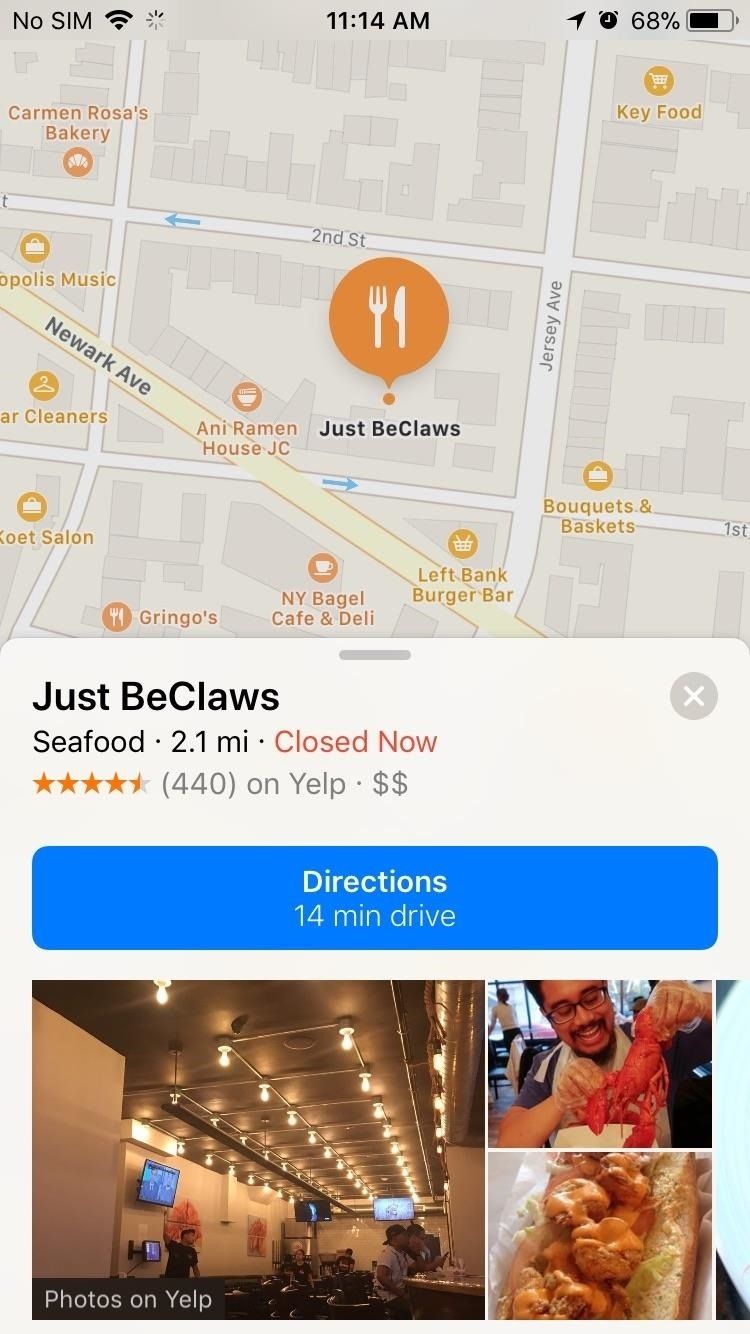
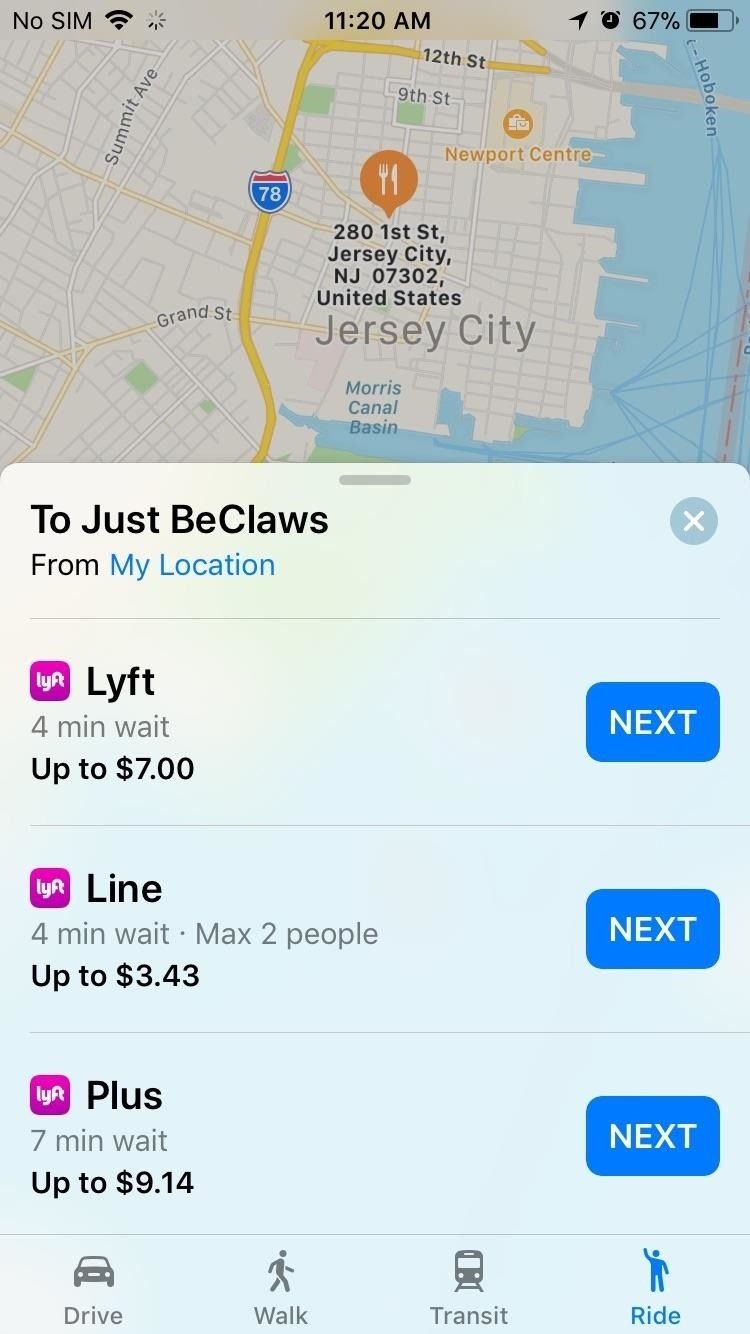
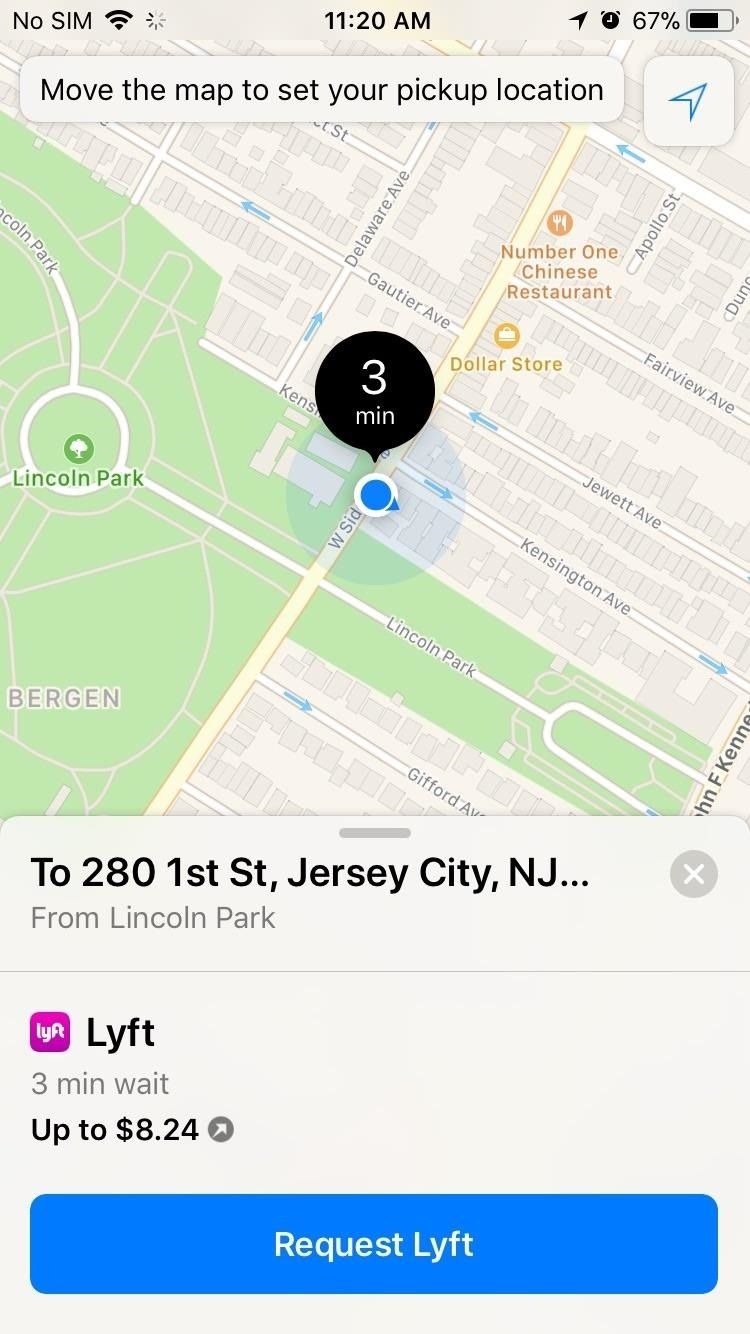
Цены на Uber и Lyft могут меняться, особенно в отношении времени и условий движения, поэтому имейте это в виду при использовании этих услуг. Как всегда, не стесняйтесь делиться своими мыслями и оставлять свои комментарии ниже об этой изящной функции.
Оцените статью!

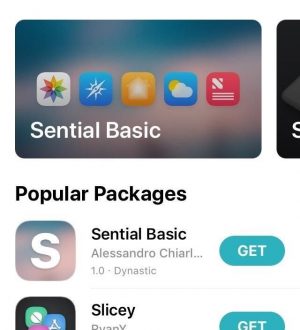
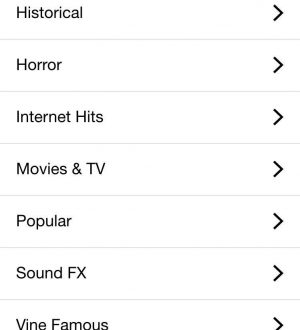
Отправляя сообщение, Вы разрешаете сбор и обработку персональных данных. Политика конфиденциальности.